
Cerchi un modo semplice per aggiungere un’icona PDF che reindirizzi i tuoi utenti a un file per modificarlo e scaricarlo? Smallpdf può aiutarti!
Quando si pensa ai PDF, viene automaticamente in mente Adobe. Dopo tutto, non ci sarebbero i PDF senza di loro; non sorprende, dunque, che siano il software di riferimento in materia di PDF. Non a caso, ogni volta che apri un file PDF, ti viene suggerito di scaricare o aprire Acrobat Reader. I due vanno mano nella mano ed è gratis, quindi perché non dovresti?
Se vuoi anche modificare i file senza incorrere in costi aggiuntivi, Adobe offre una prova gratuita di Acrobat DC di 7 giorni. Se però sei alla ricerca di una soluzione a lungo termine, si tratta di un’opzione che può diventare piuttosto costosa.
Se stai cercando una soluzione gratuita E a lungo termine, per te e per il tuo sito, ti trovi nel posto giusto! Con il tool di Smallpdf per incorporare PDF, puoi reindirizzare i tuoi visitatori a un file che può essere modificato e scaricato, senza che debbano installare uno strumento aggiuntivo.

Iniziamo dunque!
Come inserire un’icona PDF su Wordpress
Copia l’URL del file PDF a cui vuoi che i tuoi visitatori vengano rediretti.
Vai a questo tool per incorporare PDF.
Incolla l’URL nel campo “Aggiungi il link PDF qui”.
Decidi se vuoi che la tua icona PDF sia un’immagine o se preferisci un link testuale.
Potrai vedere la tua icona in anteprima e cliccarci su per effettuare un test.
Copia il codice generato dal tool, tramite “Visualizza codice” o automaticamente cliccando su “Copia codice”.
Su Wordpress, scegli il post o la pagina all’interno della quale vuoi incorporare l’icona PDF.
Clicca su “Aggiungi blocco” e opta per un blocco HTML personalizzato.
Incolla il codice copiato dal tool per incorporare PDF.
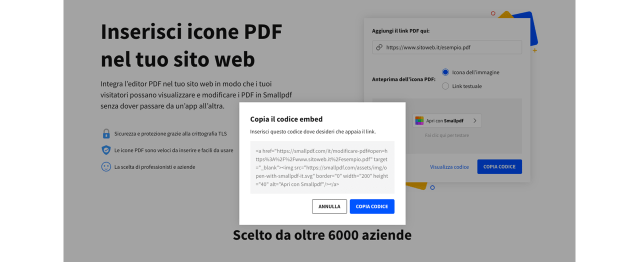
Ora puoi sfruttare il tempo che hai risparmiato evitando di provare a creare il tuo codice per rilassarti!
Strumenti che aiuteranno te e i tuoi visitatori
Prima di iniziare, se hai un file che desideri incorporare ma che non è in formato PDF, niente panico! Dai un’occhiata ai tool di Smallpdf: ti permetteranno di convertire file immagine (come i JPG), Word, PowerPoint e persino Excel in formato PDF. Puoi anche sfruttare i tool se hai bisogno di riformattare o modificare un file PDF esistente. Inoltre, se vuoi unire, dividere o comprimere i tuoi file, siamo sempre qui al tuo servizio.
Ti starai anche probabilmente chiedendo come funzionerà sul tuo sito. Quando i tuoi visitatori cliccheranno sull’icona PDF, il file PDF si aprirà in una nuova finestra e permetterà loro di accedere alle stesse fantastiche funzioni, senza dover installare nessuna app aggiuntiva. Saranno in grado di scrivere direttamente sul file, sia aggiungendo testo che disegnando a mano libera, o di utilizzare il tool per firmare PDF, come tanti altri strumenti. Avranno poi naturalmente la possibilità di condividere e scaricare il file direttamente sul proprio dispositivo, su Dropbox, Google Drive e Smallpdf.
Se dovessi avere bisogno di cambiare il PDF a cui il tuo bottone rimanda, ripeti la procedura descritta, rimpiazza il codice e il contenuto del tuo sito verrà aggiornato in men che non si dica.



